Windows系统中使用C#编写蓝牙通信程序的简单实例
现在很多电脑提供了蓝牙支持,很多笔记本网卡也集成了蓝牙功能,也可以采用USB蓝牙方便的连接手机等蓝牙设备进行通信。
操作蓝牙要使用类库InTheHand.Net.Personal
首先在项目中引用该类库;
static void Main(string[] args)
{
BluetoothRadio bluetoothRadio = BluetoothRadio.PrimaryRadio;
if (bluetoothRadio == null)
{
Console.WriteLine("没有找到本机蓝牙设备!");
}
else
{
Console.WriteLine("ClassOfDevice: " + bluetoothRadio.ClassOfDevice);
Console.WriteLine("HardwareStatus: " + bluetoothRadio.HardwareStatus);
Console.WriteLine("HciRevision: " + bluetoothRadio.HciRevision);
Console.WriteLine("HciVersion: " + bluetoothRadio.HciVersion);
Console.WriteLine("LmpSubversion: " + bluetoothRadio.LmpSubversion);
Console.WriteLine("LmpVersion: " + bluetoothRadio.LmpVersion);
Console.WriteLine("LocalAddress: " + bluetoothRadio.LocalAddress);
Console.WriteLine("Manufacturer: " + bluetoothRadio.Manufacturer);
Console.WriteLine("Mode: " + bluetoothRadio.Mode);
Console.WriteLine("Name: " + bluetoothRadio.Name);
Console.WriteLine("Remote:" + bluetoothRadio.Remote);
Console.WriteLine("SoftwareManufacturer: " + bluetoothRadio.SoftwareManufacturer);
Console.WriteLine("StackFactory: " + bluetoothRadio.StackFactory);
}
Console.ReadKey();
}
如果PC插入了蓝牙适配器,便会显示蓝牙相关信息:
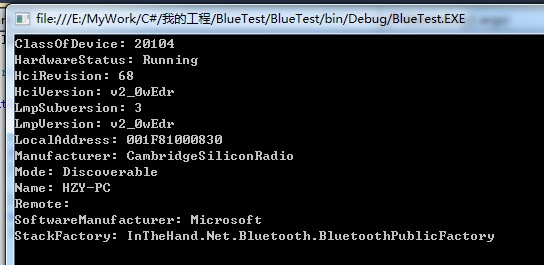
然后我们就要利用蓝牙收发文件了:
前提是蓝牙设备(如手机)已经和PC配对了
public partial class Form1 : Form
{
BluetoothRadio radio = null;//蓝牙适配器
string sendFileName = null;//发送文件名
BluetoothAddress sendAddress = null;//发送目的地址
ObexListener listener = null;//监听器
string recDir = null;//接受文件存放目录
Thread listenThread, sendThread;//发送/接收线程
public Form1()
{
InitializeComponent();
radio = BluetoothRadio.PrimaryRadio;//获取当前PC的蓝牙适配器
CheckForIllegalCrossThreadCalls = false;//不检查跨线程调用
if (radio == null)//检查该电脑蓝牙是否可用
{
MessageBox.Show("这个电脑蓝牙不可用!", "提示", MessageBoxButtons.OK, MessageBoxIcon.Information);
}
recDir = Environment.GetFolderPath(Environment.SpecialFolder.Desktop);
labelRecDir.Text = recDir;
}
private void buttonSelectBluetooth_Click(object sender, EventArgs e)//选择远程蓝牙设备
{
SelectBluetoothDeviceDialog dialog = new SelectBluetoothDeviceDialog();
dialog.ShowRemembered = true;//显示已经记住的蓝牙设备
dialog.ShowAuthenticated = true;//显示认证过的蓝牙设备
dialog.ShowUnknown = true;//显示位置蓝牙设备
if (dialog.ShowDialog() == DialogResult.OK)
{
sendAddress = dialog.SelectedDevice.DeviceAddress;//获取选择的远程蓝牙地址
labelAddress.Text = "地址:" + sendAddress.ToString() + " 设备名:" + dialog.SelectedDevice.DeviceName;
}
}
private void buttonSelectFile_Click(object sender, EventArgs e)//选择要发送的本地文件
{
OpenFileDialog dialog = new OpenFileDialog();
if (dialog.ShowDialog() == DialogResult.OK)
{
sendFileName = dialog.FileName;//设置文件名
labelPath.Text = Path.GetFileName(sendFileName);
}
}
private void buttonSend_Click(object sender, EventArgs e)//发送按钮
{
sendThread = new Thread(sendFile);//开启发送文件线程
sendThread.Start();
}
private void sendFile()//发送文件方法
{
ObexWebRequest request = new ObexWebRequest(sendAddress, Path.GetFileName(sendFileName));//创建网络请求
WebResponse response = null;
try
{
buttonSend.Enabled = false;
request.ReadFile(sendFileName);//发送文件
labelInfo.Text = "开始发送!";
response = request.GetResponse();//获取回应
labelInfo.Text = "发送完成!";
}
catch (System.Exception ex)
{
MessageBox.Show("发送失败!", "提示", MessageBoxButtons.OK, MessageBoxIcon.Warning);
labelInfo.Text = "发送失败!";
}
finally
{
if (response != null)
{
response.Close();
buttonSend.Enabled = true;
}
}
}
private void buttonselectRecDir_Click(object sender, EventArgs e)//选择接受目录
{
FolderBrowserDialog dialog = new FolderBrowserDialog();
dialog.Description = "请选择蓝牙接收文件的存放路径";
if (dialog.ShowDialog() == DialogResult.OK)
{
recDir = dialog.SelectedPath;
labelRecDir.Text = recDir;
}
}
private void buttonListen_Click(object sender, EventArgs e)//开始/停止监听
{
if (listener == null || !listener.IsListening)
{
radio.Mode = RadioMode.Discoverable;//设置本地蓝牙可被检测
listener = new ObexListener(ObexTransport.Bluetooth);//创建监听
listener.Start();
if (listener.IsListening)
{
buttonListen.Text = "停止";
labelRecInfo.Text = "开始监听";
listenThread = new Thread(receiveFile);//开启监听线程
listenThread.Start();
}
}
else
{
listener.Stop();
buttonListen.Text = "监听";
labelRecInfo.Text = "停止监听";
}
}
private void receiveFile()//收文件方法
{
ObexListenerContext context = null;
ObexListenerRequest request = null;
while (listener.IsListening)
{
context = listener.GetContext();//获取监听上下文
if (context == null)
{
break;
}
request = context.Request;//获取请求
string uriString = Uri.UnescapeDataString(request.RawUrl);//将uri转换成字符串
string recFileName = recDir + uriString;
request.WriteFile(recFileName);//接收文件
labelRecInfo.Text = "收到文件" + uriString.TrimStart(new char[] { '/' });
}
}
private void Form1_FormClosed(object sender, FormClosedEventArgs e)
{
if (sendThread != null)
{
sendThread.Abort();
}
if (listenThread != null)
{
listenThread.Abort();
}
if (listener != null && listener.IsListening)
{
listener.Stop();
}
}
}
程序界面:
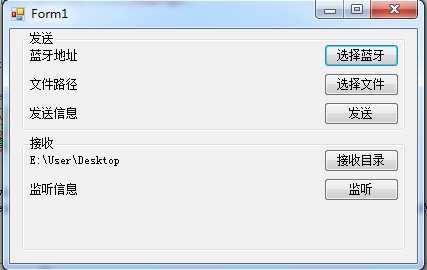
SelectBluetoothDeviceDialog是一个InTheHand.Net.Personal提供的窗体,用于选择蓝牙设备:
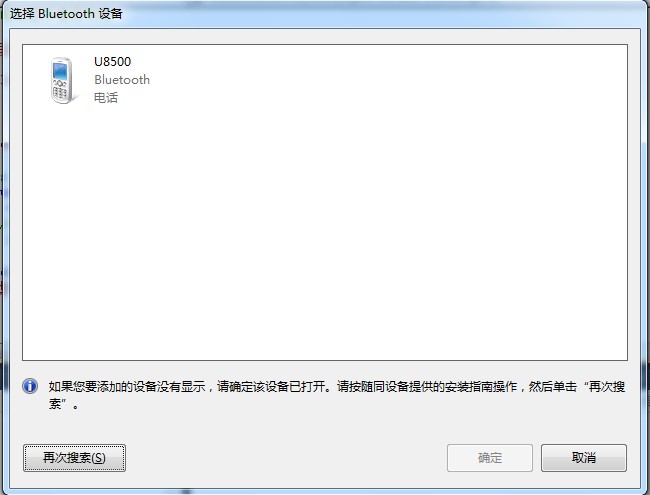
从手机往电脑发送文件需要在电脑上开启监听ObexListener,才能收到文件。
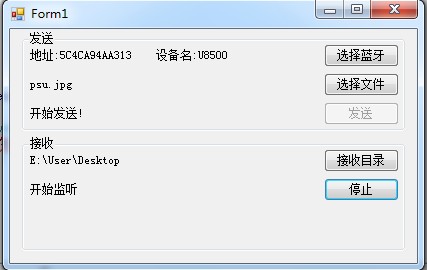
核心代码:
BluetoothRadio radio = null;//蓝牙适配器
string sendFileName = null;//发送文件名
BluetoothAddress sendAddress = null;//发送目的地址
ObexListener listener = null;//监听器
string recDir = null;//接受文件存放目录
Thread listenThread, sendThread;//发送/接收线程
radio = BluetoothRadio.PrimaryRadio;//获取当前PC的蓝牙适配器
//关于蓝牙设备选择对话框
SelectBluetoothDeviceDialog dialog = new SelectBluetoothDeviceDialog();
dialog.ShowRemembered = true;//显示已经记住的蓝牙设备
dialog.ShowAuthenticated = true;//显示认证过的蓝牙设备
dialog.ShowUnknown = true;//显示位置蓝牙设备
sendAddress = dialog.SelectedDevice.DeviceAddress;//获取选择的远程蓝牙地址
//发送文件操作
ObexWebRequest request = new ObexWebRequest(sendAddress, Path.GetFileName(sendFileName));//创建网络请求
WebResponse response = null;
request.ReadFile(sendFileName);//发送文件
response = request.GetResponse();//获取回应
response.Close();
//接收文件
radio.Mode = RadioMode.Discoverable;//设置本地蓝牙可被检测
listener = new ObexListener(ObexTransport.Bluetooth);//创建监听
listener.Start();
listener.Stop();
ObexListenerContext context = null;
ObexListenerRequest request = null;
context = listener.GetContext();//获取监听上下文
request = context.Request;//获取请求
string uriString = Uri.UnescapeDataString(request.RawUrl);//将uri转换成字符串
string recFileName = recDir + uriString;
request.WriteFile(recFileName);//接收文件
labelRecInfo.Text = "收到文件" + uriString.TrimStart(new char[] { '/' }
PS:关于InTheHand.Net.Personal
InTheHand.Net.Personal.dll来源于32feet.NET。
32feet.NET是shared-source的项目,支持CF.net 2.0以及桌面版本.NET framework,提供短距离领域(personal area networking technologie)的通信功能,支持bluetooth,Infrared(IrDA)红外等. 想了解更多的信息可以参考其 官方主页,其项目的安装包和源码是放在微软的开源工程网站CodePlex上面的,作为.NET开发人员我们必须要上的网站就是CodePlex~
相关文章
- 我们在使用C#做项目的时候,基本上都需要制作登录界面,那么今天我们就来一步步看看,如果简单的实现登录界面呢,本文给出2个例子,由简入难,希望大家能够喜欢。...2020-06-25
- 这篇文章主要介绍了C# 字段和属性的的相关资料,文中示例代码非常详细,供大家参考和学习,感兴趣的朋友可以了解下...2020-11-03
- 这篇文章主要介绍了C#中截取字符串的的基本方法,文中通过示例代码介绍的非常详细,对大家的学习或者工作具有一定的参考学习价值,需要的朋友们下面随着小编来一起学习学习吧...2020-11-03
- 这篇文章主要介绍了C#实现简单的Http请求的方法,以实例形式较为详细的分析了C#实现Http请求的具体方法,需要的朋友可以参考下...2020-06-25
- 本文给大家分享C#连接SQL数据库和查询数据功能的操作技巧,本文通过图文并茂的形式给大家介绍的非常详细,需要的朋友参考下吧...2021-05-17
- 本文主要介绍了C#中new的几种用法,具有很好的参考价值,下面跟着小编一起来看下吧...2020-06-25
使用Visual Studio2019创建C#项目(窗体应用程序、控制台应用程序、Web应用程序)
这篇文章主要介绍了使用Visual Studio2019创建C#项目(窗体应用程序、控制台应用程序、Web应用程序),小编觉得挺不错的,现在分享给大家,也给大家做个参考。一起跟随小编过来看看吧...2020-06-25- 这篇文章主要介绍了C#开发Windows窗体应用程序的简单操作步骤,具有很好的参考价值,希望对大家有所帮助。一起跟随小编过来看看吧...2021-04-12
- 这篇文章主要介绍了C#从数据库读取图片并保存的方法,帮助大家更好的理解和使用c#,感兴趣的朋友可以了解下...2021-01-16
- 最近做一个小项目不可避免的需要前端脚本与后台进行交互。由于是在asp.net中实现,故问题演化成asp.net中jiavascript与后台c#如何进行交互。...2020-06-25
- 本文通过例子,讲述了C++调用C#的DLL程序的方法,作出了以下总结,下面就让我们一起来学习吧。...2020-06-25
- 轻松学习C#的基础入门,了解C#最基本的知识点,C#是一种简洁的,类型安全的一种完全面向对象的开发语言,是Microsoft专门基于.NET Framework平台开发的而量身定做的高级程序设计语言,需要的朋友可以参考下...2020-06-25
- 本文主要介绍了C#变量命名规则小结,文中介绍的非常详细,具有一定的参考价值,感兴趣的小伙伴们可以参考一下...2021-09-09
- 这篇文章主要介绍了C#绘制曲线图的方法,以完整实例形式较为详细的分析了C#进行曲线绘制的具体步骤与相关技巧,具有一定参考借鉴价值,需要的朋友可以参考下...2020-06-25
- 本文主要介绍了C# 中取绝对值的函数。具有很好的参考价值。下面跟着小编一起来看下吧...2020-06-25
- 这篇文章主要介绍了c#自带缓存使用方法,包括获取数据缓存、设置数据缓存、移除指定数据缓存等方法,需要的朋友可以参考下...2020-06-25
- 这篇文章主要介绍了c#中(&&,||)与(&,|)的区别详解,文中通过示例代码介绍的非常详细,对大家的学习或者工作具有一定的参考学习价值,需要的朋友们下面随着小编来一起学习学习吧...2020-06-25
- 这篇文章主要用实例讲解C#递归算法的概念以及用法,文中代码非常详细,帮助大家更好的参考和学习,感兴趣的朋友可以了解下...2020-06-25
- 下面小编就为大家带来一篇C#学习笔记- 随机函数Random()的用法详解。小编觉得挺不错的,现在就分享给大家,也给大家做个参考。一起跟随小编过来看看吧...2020-06-25
- 这篇文章主要介绍了C#中list用法,结合实例形式分析了C#中list排序、运算、转换等常见操作技巧,具有一定参考借鉴价值,需要的朋友可以参考下...2020-06-25
